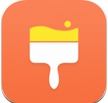本教程的過程主要有幾步:首先是對人物進行美白、磨皮、臉部及輪廓修複等美化。然後再對五官、臉部進行轉手繪操作,最後對頭發部分處理。最後一張褐色古典仿手繪美女圖效果就出來了。
原圖
最終效果
| 1、打開原圖素材,首先我們觀察一下原圖有哪裏需要液化的,這張圖中,為了力求完美,臉型應該液化得小一點,同時頭搖配合臉型同樣要小一點。還有頭發部分還有兩塊空白的部分需要用修複工具修複。 |
2、用磁性套索工具把皮膚圈出來,按Ctrl + Alt + D 羽化5個像素,執行:圖像 > 應用圖像,在彈出的對話框中把通道由RGB改為綠色通道,混合模式有“正片疊底”改為“濾色”,不透明度自定調節得到下圖左邊的效果。
接下來是磨皮,方法任選,也可以使用外掛濾鏡來磨皮 |
[page]
| 4、嘴巴部分的處理:首先吸取橙紅色用低流量的柔角畫筆畫出嘴巴的底色,越靠近唇線的地方越深。用低流量的白色畫出嘴唇較亮的塊麵,使用塗抹工具塗抹開來,用鋼筆工具描邊深棕色嘴唇唇線。 |
| 5、鼻子部分的處理:隻需要吸取皮膚的暗部顏色,用低流量的柔角畫筆畫出鼻翼的厚度。 |
| 6、頭發部分的處理:首先吸取棕色把頭發的底色鋪出來。注意頭發與皮膚的交界處,不要塗到皮膚上。吸取皮膚暗部的顏色,用鋼筆路徑描邊畫出頭發大致的層次。畫筆隻是一般的柔角畫筆而已。 |
| 7、仍然使用鋼材的路徑,稍稍移動一下,使用小一點的畫筆取稍微亮一點的顏色再次描邊,這一步是細化層次,可以重新拉一些路徑,用不同深淺的畫筆描邊,增加層次感。然後用大號的低流量,低不透明度的柔角畫筆大麵積的鋪一層淺淺的顏色在頭發上,使頭發整體柔和一些。 |
| 8、用更淺的顏色加上高光,或者使用背後的高光畫法。下圖中紅色圈出的地方需要液化調整一下。視線的方向不太對,頭發太厚。整張圖使用色階增加對比度。 |